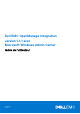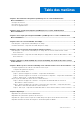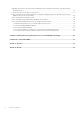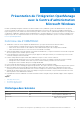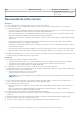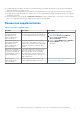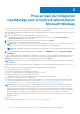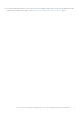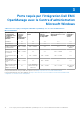Dell EMC OpenManage Integration version 1.1.1 avec Microsoft Windows Admin Center Guide de l’utilisateur February 2021 Rév.
Remarques, précautions et avertissements REMARQUE : Une REMARQUE indique des informations importantes qui peuvent vous aider à mieux utiliser votre produit. PRÉCAUTION : ATTENTION vous avertit d’un risque de dommage matériel ou de perte de données et vous indique comment éviter le problème. AVERTISSEMENT : un AVERTISSEMENT signale un risque d’endommagement du matériel, de blessure corporelle, voire de décès. © 2019 - 2021 Dell Inc. ou ses filiales. Tous droits réservés.
Table des matières Chapitre 1: Présentation de l’intégration OpenManage avec le Centre d’administration Microsoft Windows......................................................................................................................5 Historique des révisions........................................................................................................................................................ 5 Nouveautés de cette version.................................................................
Impossible d’effectuer ou de sélectionner les disques pour les opérations d’activation ou de désactivation du clignotement...............................................................................................................................................................29 L’état de la licence est Inconnue ou Sans licence...........................................................................................................
1 Présentation de l’intégration OpenManage avec le Centre d’administration Microsoft Windows Dell EMC OpenManage Integration with Microsoft Windows Admin Center (OMIMSWAC) permet aux administrateurs IT de gérer les serveurs PowerEdge en tant qu’hôtes, les clusters de basculement Microsoft créés avec des serveurs PowerEdge et l’infrastructure hyperconvergée (HCI) créée à l’aide de la solution Dell EMC pour Microsoft Azure Stack HCI (nœuds Ready d’espace de stockage directs ou nœuds AX).
Date Révision du document Description des modifications ● Les nœuds cibles exécutant Windows Server Core OS ne sont pas pris en charge. Nouveautés de cette version Version 1.1.1 ● Prise en charge de Microsoft Windows Admin Center version 2007 GA et 2009 GA. ● Prise en charge du serveur PowerEdge XE2420 Edge avec la version 4.00.129.00 du firmware de l’iDRAC ou version ultérieure.
● Possibilité d’actualiser l’intégrité, l’inventaire et les informations iDRAC des nœuds cibles gérés pour s’assurer que les informations d’inventaire affichées sont les plus récentes. ● Amélioration de la facilité d’utilisation en téléchargeant automatiquement le DSU et l’IC requis pour la mise à jour des composants. ● Possibilité de télécharger des utilitaires de catalogue, de DSU et d’IC à partir d’Internet à l’aide des paramètres de proxy pour générer un rapport de conformité.
2 Prise en main de l’intégration OpenManage avec le Centre d’administration Microsoft Windows Avant de démarrer l’extension Dell EMC OpenManage Integration dans le Centre d’administration Windows, assurez-vous que vous êtes : ● Connecté au Centre d’administration Windows en tant qu’administrateur de passerelle. Après l’installation de l’intégration OpenManage avec le Centre d’administration Microsoft Windows (OMIMSWAC), procédez comme suit pour lancer l’extension : 1.
● Les clusters de basculement Microsoft créés avec des serveurs PowerEdge ou Azure Stack HCI créés avec les nœuds AX ou Ready d’espaces de stockage direct de Dell EMC, consultez Gérer les clusters de basculement et Azure Stack HCI , page 14.
3 Ports requis par l’intégration Dell EMC OpenManage avec le Centre d’administration Microsoft Windows Tableau 2.
4 Gérer les serveurs Dell EMC PowerEdge Conditions préalables : ● Vous devez être connecté à Microsoft Windows Admin Center en tant qu’administrateur de passerelle. ● Vous devez avoir installé l’intégration Dell EMC OpenManage avec l’extension du Centre d’administration Microsoft Windows (OMIMSWAC). Pour plus d’informations sur la procédure d’installation, reportez-vous au Guide d’installation Dell EMC OpenManage Integration avec Microsoft Windows Admin Center.
État d’intégrité : composants de nœud cible pris en charge L’état d’intégrité des composants de nœud cible suivant s’affiche : ● Processeurs ● Accélérateurs ● Mémoire ● Contrôleurs de stockage ● Enceintes de stockage ● Disques physiques ● iDRAC ● Blocs d’alimentation ● Ventilateurs ● Tensions ● Températures REMARQUE : Des informations sur l’état d’intégrité sont disponibles pour les accélérateurs dans les modèles YX4X des serveurs PowerEdge et versions ultérieures avec l’iDRAC version 4.00.00.
REMARQUE : L’opération d’activation et de désactivation du clignotement n’est pas disponible pour : ○ Les disques associés aux cartes BOSS (Boot Optimized Storage Subsystem). ○ Les appareils dont la version du firmware de l’iDRAC est inférieure à la version 3.30.30.30. Mettez à jour le firmware de l’iDRAC avec la dernière version pour accéder aux opérations d’activation et de désactivation de clignotement.
5 Gérer les clusters de basculement et Azure Stack HCI Conditions préalables : ● Vous êtes connecté au Centre d’administration Microsoft Windows en tant qu’administrateur de passerelle. ● Vous devez avoir installé l’intégration Dell EMC OpenManage avec l’extension du Centre d’administration Microsoft Windows (OMIMSWAC). Pour plus d’informations sur la procédure d’installation, reportez-vous au Guide d’installation Dell EMC OpenManage Integration avec Microsoft Windows Admin Center.
État d’intégrité : composants de nœud cible pris en charge dans les clusters de basculement et dans Azure Stack HCI Sur la page Cluster : Azure Stack HCI, sélectionnez l’onglet Intégrité pour afficher l’état d’intégrité global du cluster de basculement ou du cluster HCI, ainsi que l’état d’intégrité des composants suivants de nœud cible dans le cluster de basculement ou dans Azure Stack HCI.
● Périphériques réseau ● Disques physiques Pour afficher les autres propriétés d’un disque, sélectionnez le disque, puis cliquez sur Propriétés avancées. Pour afficher le contrôleur de stockage associé, cliquez sur le lien du contrôleur de stockage sous Propriétés avancées. Le contrôleur de stockage associé s’affiche dans l’onglet Contrôleurs de stockage. Si les disques physiques sont rattachés au processeur, le lien du contrôleur de stockage n’est pas disponible sous Propriétés avancées.
6 Afficher les détails d’iDRAC des serveurs PowerEdge, des nœuds de HCI et des clusters de basculement Pour afficher les détails d’iDRAC suivants sur le nœud cible, sélectionnez Gestionnaire de serveur, Gestionnaire de clusters en haut à gauche du Centre d’administration Microsoft Windows, puis sélectionnez une connexion de serveur ou de cluster dans la liste. Dans le volet de gauche, sous EXTENSIONS, cliquez sur Intégration OpenManage Dell EMC, puis accédez à l’onglet iDRAC.
7 Mettre à jour les serveurs PowerEdge et les nœuds de clusters HCI et de basculement OpenManage Integration with Microsoft Windows Admin Center (OMIMSWAC) vous permet de générer des informations sur la conformité et de mettre à jour les composants, tels que le BIOS, les pilotes, le firmware et/ou les applications de gestion des systèmes des nœuds cibles et des nœuds dans un HCI et des clusters de basculement.
Les versions prises en charge des utilitaires Dell System Update (DSU) et Dell Inventory Collector (IC) pour OpenManage Integration version 1.1.1 sont les suivantes : ● DSU version 1.8.1. Téléchargez le DSU sur https://downloads.dell.com/OMIMSWAC/DSU/. ● Version IC : téléchargez l’IC sur https://downloads.dell.com/OMIMSWAC/IC/.
● ● ● ● local des administrateurs de la passerelle. Pour plus d’informations sur la sélection de l’option « Gérer en tant que », reportez-vous à la section « Prise en main du Centre d’administration Windows » dans la documentation de Microsoft. Traitez la charge applicative avant de mettre à jour le nœud cible. Assurez-vous que les informations d’inventaire du nœud cible ont été récupérées. Assurez-vous que le mode de verrouillage de l’iDRAC est désactivé.
Générer un rapport de conformité à l’aide du catalogue hors ligne Avec ou sans accès à Internet, OMIMSWAC vous permet de sélectionner le catalogue hors ligne Dell EMC Repository Manager pour générer un rapport de conformité.
● Urgente : la mise à jour comprend des modifications visant à optimiser la fiabilité et la disponibilité de votre système Dell EMC ou d’un composant connexe. Par conséquent, appliquez cette mise à jour immédiatement. ● Recommandée : la mise à jour comprend des optimisations ou des modifications des fonctionnalités qui permettent aux logiciels du système de rester à jour et assurent la compatibilité avec d’autres modules système (firmware, BIOS, pilotes et application de gestion des systèmes).
REMARQUE : Lorsque la mise à jour est en cours, il n’est pas recommandé de quitter ou de fermer le navigateur. Si vous fermez ou quittez le navigateur, la mise à jour du nœud cible peut échouer. 2. OMIMSWAC envoie une notification une fois la tâche de mise à jour terminée. ● Une fois la mise à jour réussie, le rapport de conformité (basé sur les sélections précédentes) est recalculé automatiquement et s’affiche dans l’onglet Mise à jour.
REMARQUE : La mise à jour d’un cluster avec WAC installé sur un nœud de cluster n’est pas recommandée. Pour prendre en charge ce scénario, installez WAC sur un autre système qui ne fait pas partie du cluster et effectuez la mise à jour. REMARQUE : Pendant que l’exécution du rapport de conformité ou la mise à jour, vous n’êtes pas autorisé à exécuter d’autres tâches de conformité ou de mise à jour pour le même cluster qui inclut les demandes de mise à jour des outils de mise à jour de MS WAC.
Hors ligne - Catalogue Dell EMC Repository Manager : lorsque les logithèques DRM sont disponibles dans un site partagé et s’appliquent à tous les appareils gérés par OMIMSWAC dans les datacenters sans connectivité Internet. REMARQUE : Il est recommandé d’utiliser les fichiers de catalogue Azure Stack HCI pour générer un rapport de conformité pour Azure Stack HCI. 2.
Dell EMC ou d’un composant connexe. Par conséquent, appliquez cette mise à jour immédiatement. ● Recommended - La mise à jour comprend des améliorations ou des modifications des fonctionnalités qui permettent aux logiciels du système de rester à jour et assurent la compatibilité avec d’autres modules système (BIOS, pilote, firmware et application de gestion des systèmes).
Un message vous invite à activer CredSSP. 2. Cliquez sur Oui pour activer le CredSSP et poursuivre la mise à jour des composants sélectionnés. Vous serez redirigé vers la fenêtre État des mises à jour. Pour améliorer la sécurité, désactivez le CredSSP une fois l’opération de mise à jour terminée. REMARQUE : Lorsque la mise à jour est en cours dans la fenêtre État des mises à jour, il n’est pas recommandé de quitter ou de fermer le navigateur.
8 Dépannage Sujets : • • • • • • • • • • Disponibilité des journaux d’extension OMIMSWAC Disponibilité des journaux des opérations de mise à jour Impossible de copier les fichiers requis sur le nœud cible pour récupérer les informations d’inventaire. Impossible d’extraire l’inventaire de l’intégrité et du matériel à partir de l’iDRAC. Impossible d’effectuer ou de sélectionner les disques pour les opérations d’activation ou de désactivation du clignotement.
Impossible de copier les fichiers requis sur le nœud cible pour récupérer les informations d’inventaire. Vérifiez que : ● le nœud cible n’est pas à l’état de redémarrage et qu’il est sous tension. ● Le pare-feu ne bloque pas la communication via le port SMB 445. Pour plus d’informations, voir Préparer votre environnement pour Windows Admin Center. Impossible d’extraire l’inventaire de l’intégrité et du matériel à partir de l’iDRAC.
● ● ● ● ● la licence n’a pas expiré ; des licences sont présentes sur chaque nœud cible ; le nœud cible n’est pas à l’état de redémarrage et qu’il est sous tension ; Redfish est activé ; la licence Azure Stack HCI ou des serveurs PowerEdge est importée sur le matériel respectif. L’importation d’une licence Azure Stack HCI sur un serveur PowerEdge ou une licence de serveur PowerEdge vers Azure Stack HCI n’est pas prise en charge. Si le problème persiste : 1. Accédez à l’iDRAC. 2.
4. Exécutez gpupdate/force dans le PowerShell. Échec de la tâche lors de la génération du rapport de conformité Cause : lorsque vous vous connectez à un nœud cible ou à un cluster à l’aide de l’authentification unique plutôt que de l’option « Gérer en tant que » et que vous générez un rapport de conformité à l’aide d’OMIMSWAC, la génération du rapport de conformité peut échouer.
Échec de la tâche pendant la mise à jour des composants sélectionnés. Parfois, la CAU ou la mise à jour de nœud cible peuvent échouer. Les causes et les résolutions sont indiquées ci-dessous : ● Dans le cas d’une CAU, validez le cluster avant de déclencher la mise à jour adaptée aux clusters. Pour plus d’informations sur la validation d’un cluster, voir le document Microsoft Validate Hardware for a cluster.
○ Mise à jour du serveur : \ServiceProfiles\NetworkService\AppData\Local\Temp\generated\logs\ ○ CAU : \ServiceProfiles\NetworkService\AppData\Local\Temp\generated\logs\Update XXXX Système de passerelle Windows 10 : ○ Mise à jour du serveur : \Users\\AppData\Local\Temp\generated\logs\ ○ CAU : \Users\\AppData\Local\Temp\generated\logs\Update XXXX ● Des exemples
Cause : si la carte USB NIC est activée dans l’iDRAC, les réseaux de cluster dans le gestionnaire de clusters de basculement affichent les réseaux associés à la carte USB NIC comme étant partitionnés. Ce problème survient car la communication du cluster est activée par défaut sur tous les adaptateurs réseau et les adresses IPv4 de la carte USB NIC ne peuvent pas être utilisées pour communiquer en externe, ce qui rompt la communication de cluster sur ces cartes.
9 Identification de la génération de votre serveur Dell EMC PowerEdge Pour couvrir une gamme de modèles de serveur, les serveurs PowerEdge sont désormais nommés à l’aide de la convention de dénomination générique et non de leur génération. Cette rubrique explique comment identifier la génération d’un serveur PowerEdge nommé à l’aide de la convention de dénomination générique.
10 Contacter Dell EMC Dell EMC propose plusieurs options de services et support en ligne et par téléphone. La disponibilité des services varie selon le pays et le produit. Certains services peuvent ne pas être disponibles dans votre zone géographique. REMARQUE : Si vous ne disposez pas d’une connexion Internet active, vous trouverez les coordonnées sur votre facture d’achat, bordereau d’expédition, facture ou catalogue de produits Dell EMC.
A Glossaire Le tableau suivant définit ou identifie les abréviations et les acronymes employés dans ce document. Tableau 4.
Tableau 4. Glossaire (suite) Abréviations/acronymes Définition IPMI Interface de gestion de plate-forme intelligente LED Diode électroluminescente NIC Carte d’interface réseau également connue sous le nom de contrôleur d’interface réseau Hors ligne - Catalogue Dell EMC Repository Manager Recommandé lorsque les logithèques DRM sont disponibles dans un site partagé et s’appliquent à tous les appareils gérés par OMIMSWAC dans les datacenters sans connectivité Internet.
B Annexe SAS-RAID_Driver Lors de l’exécution de l’opération de conformité des mises à jour pour SAS-RAID_Driver, assurez-vous que le contrôleur SATA et les disques SSD PCIe NVMe sont définis sur le mode RAID. Pour configurer le mode RAID : 1. Lors de l’affichage de l’écran Dell Power-On Self-Test (POST) (Auto-test de mise sous tension), appuyez sur la touche F2. La fenêtre Configuration du système Dell PowerEdge s’affiche.